Git 入门学习
来源:互联网 发布:r studio for mac 编辑:程序博客网 时间:2024/06/07 01:41
Git 工作流程
一般工作流程如下:
- 克隆 Git 资源作为工作目录。
- 在克隆的资源上添加或修改文件。
- 如果其他人修改了,你可以更新资源。
- 在提交前查看修改。
- 提交修改。
- 在修改完成后,如果发现错误,可以撤回提交并再次修改并提交。
下图展示了 Git 的工作流程:
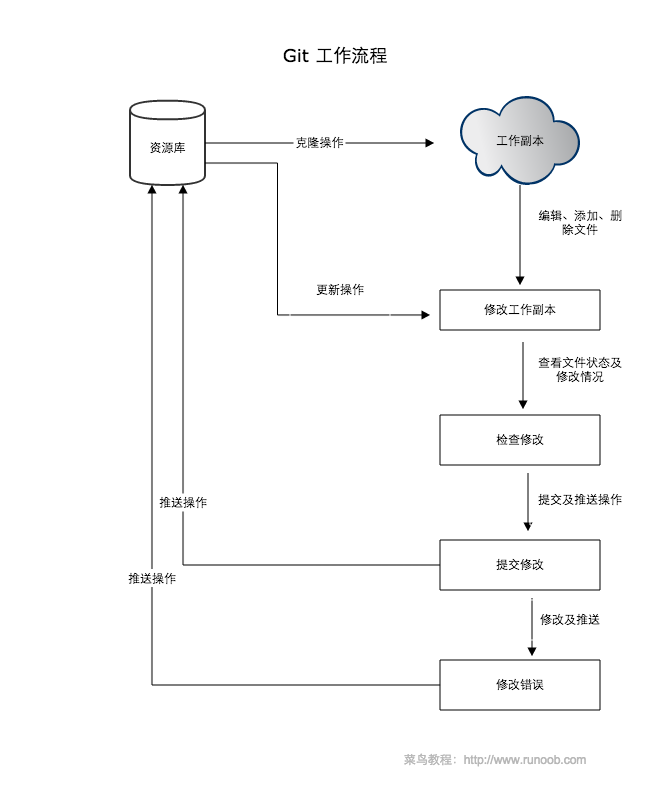
Git 工作区、暂存区和版本库
基本概念
我们先来理解下Git 工作区、暂存区和版本库概念
- 工作区:就是你在电脑里能看到的目录。
- 暂存区:英文叫stage, 或index。一般存放在 ".git目录下" 下的index文件(.git/index)中,所以我们把暂存区有时也叫作索引(index)。
- 版本库:工作区有一个隐藏目录.git,这个不算工作区,而是Git的版本库。
下面这个图展示了工作区、版本库中的暂存区和版本库之间的关系:

图中左侧为工作区,右侧为版本库。在版本库中标记为 "index" 的区域是暂存区(stage, index),标记为 "master" 的是 master 分支所代表的目录树。
图中我们可以看出此时 "HEAD" 实际是指向 master 分支的一个"游标"。所以图示的命令中出现 HEAD 的地方可以用 master 来替换。
图中的 objects 标识的区域为 Git 的对象库,实际位于 ".git/objects" 目录下,里面包含了创建的各种对象及内容。
当对工作区修改(或新增)的文件执行 "git add" 命令时,暂存区的目录树被更新,同时工作区修改(或新增)的文件内容被写入到对象库中的一个新的对象中,而该对象的ID被记录在暂存区的文件索引中。
当执行提交操作(git commit)时,暂存区的目录树写到版本库(对象库)中,master 分支会做相应的更新。即 master 指向的目录树就是提交时暂存区的目录树。
当执行 "git reset HEAD" 命令时,暂存区的目录树会被重写,被 master 分支指向的目录树所替换,但是工作区不受影响。
当执行 "git rm --cached <file>" 命令时,会直接从暂存区删除文件,工作区则不做出改变。
当执行 "git checkout ." 或者 "git checkout -- <file>" 命令时,会用暂存区全部或指定的文件替换工作区的文件。这个操作很危险,会清除工作区中未添加到暂存区的改动。
当执行 "git checkout HEAD ." 或者 "git checkout HEAD <file>" 命令时,会用 HEAD 指向的 master 分支中的全部或者部分文件替换暂存区和以及工作区中的文件。这个命令也是极具危险性的,因为不但会清除工作区中未提交的改动,也会清除暂存区中未提交的改动。
Git 创建仓库
本章节我们将为大家介绍如何创建一个 Git 仓库。
你可以使用一个已经存在的目录作为Git仓库。
git init
Git 使用 git init 命令来初始化一个 Git 仓库,Git 的很多命令都需要在 Git 的仓库中运行,所以 git init 是使用 Git 的第一个命令。
在执行完成 git init 命令后,Git 仓库会生成一个 .git 目录,该目录包含了资源的所有元数据,其他的项目目录保持不变(不像 SVN 会在每个子目录生成 .svn 目录,Git 只在仓库的根目录生成 .git 目录)。
使用方法
使用当前目录作为Git仓库,我们只需使它初始化。
git init该命令执行完后会在当前目录生成一个 .git 目录。
使用我们指定目录作为Git仓库。
git init newrepo初始化后,会在 newrepo 目录下会出现一个名为 .git 的目录,所有 Git 需要的数据和资源都存放在这个目录中。
如果当前目录下有几个文件想要纳入版本控制,需要先用 git add 命令告诉 Git 开始对这些文件进行跟踪,然后提交:
$ git add *.c$ git add README$ git commit -m '初始化项目版本'
以上命令将目录下以 .c 结尾及 README 文件提交到仓库中。
git clone
我们使用 git clone 从现有 Git 仓库中拷贝项目(类似 svn checkout)。
克隆仓库的命令格式为:
git clone <repo>
如果我们需要克隆到指定的目录,可以使用以下命令格式:
git clone <repo> <directory>
参数说明:
- repo:Git 仓库。
- directory:本地目录。
比如,要克隆 Ruby 语言的 Git 代码仓库 Grit,可以用下面的命令:
$ git clone git://github.com/schacon/grit.git
执行该命令后,会在当前目录下创建一个名为grit的目录,其中包含一个 .git 的目录,用于保存下载下来的所有版本记录。
如果要自己定义要新建的项目目录名称,可以在上面的命令末尾指定新的名字:$ git clone git://github.com/schacon/grit.git mygrit
Git 基本操作
Git 的工作就是创建和保存你项目的快照及与之后的快照进行对比。本章将对有关创建与提交你的项目快照的命令作介绍。
获取与创建项目命令
git init
用 git init 在目录中创建新的 Git 仓库。 你可以在任何时候、任何目录中这么做,完全是本地化的。
在目录中执行 git init,就可以创建一个 Git 仓库了。比如我们创建 runoob 项目:
$ mkdir runoob$ cd runoob/$ git initInitialized empty Git repository in /Users/tianqixin/www/runoob/.git/# 在 /www/runoob/.git/ 目录初始化空 Git 仓库完毕。
现在你可以看到在你的项目中生成了 .git 这个子目录。 这就是你的 Git 仓库了,所有有关你的此项目的快照数据都存放在这里。
ls -a....git
git clone
使用 git clone 拷贝一个 Git 仓库到本地,让自己能够查看该项目,或者进行修改。
如果你需要与他人合作一个项目,或者想要复制一个项目,看看代码,你就可以克隆那个项目。 执行命令:
git clone [url]
[url] 为你想要复制的项目,就可以了。
例如我们克隆 Github 上的项目:
$ git clone git@github.com:schacon/simplegit.gitCloning into 'simplegit'...remote: Counting objects: 13, done.remote: Total 13 (delta 0), reused 0 (delta 0), pack-reused 13Receiving objects: 100% (13/13), done.Resolving deltas: 100% (2/2), done.Checking connectivity... done.
克隆完成后,在当前目录下会生成一个 simplegit 目录:
$ cd simplegit/ $ ls README Rakefile lib上述操作将复制该项目的全部记录。
$ ls -a. .. .git README Rakefile lib$ cd .git$ lsHEAD description info packed-refsbranches hooks logs refsconfig index objects
默认情况下,Git 会按照你提供的 URL 所指示的项目的名称创建你的本地项目目录。 通常就是该 URL 最后一个 / 之后的项目名称。如果你想要一个不一样的名字, 你可以在该命令后加上你想要的名称。
基本快照
Git 的工作就是创建和保存你的项目的快照及与之后的快照进行对比。本章将对有关创建与提交你的项目的快照的命令作介绍。
git add
git add 命令可将该文件添加到缓存,如我们添加以下两个文件:
$ touch README$ touch hello.php$ lsREADMEhello.php$ git status -s?? README?? hello.php$
git status 命令用于查看项目的当前状态。
接下来我们执行 git add 命令来添加文件:
$ git add README hello.php
现在我们再执行 git status,就可以看到这两个文件已经加上去了。
$ git status -sA READMEA hello.php$
新项目中,添加所有文件很普遍,我们可以使用 git add . 命令来添加当前项目的所有文件。
现在我们修改 README 文件:
$ vim README在 README 添加以下内容:# Runoob Git 测试,然后保存退出。
再执行一下 git status:
$ git status -sAM READMEA hello.php
"AM" 状态的意思是,这个文件在我们将它添加到缓存之后又有改动。改动后我们在执行 git add 命令将其添加到缓存中:
$ git add .$ git status -sA READMEA hello.php
当你要将你的修改包含在即将提交的快照里的时候,需要执行 git add。
git status
git status 以查看在你上次提交之后是否有修改。
我演示该命令的时候加了 -s 参数,以获得简短的结果输出。如果没加该参数会详细输出内容:
$ git statusOn branch masterInitial commitChanges to be committed: (use "git rm --cached <file>..." to unstage)new file: READMEnew file: hello.php
git diff
执行 git diff 来查看执行 git status 的结果的详细信息。
git diff 命令显示已写入缓存与已修改但尚未写入缓存的改动的区别。git diff 有两个主要的应用场景。
- 尚未缓存的改动:git diff
- 查看已缓存的改动: git diff --cached
- 查看已缓存的与未缓存的所有改动:git diff HEAD
- 显示摘要而非整个 diff:git diff --stat
在 hello.php 文件中输入以下内容:
<?phpecho '菜鸟教程:www.runoob.com';?>
$ git status -sA READMEAM hello.php$ git diffdiff --git a/hello.php b/hello.phpindex e69de29..69b5711 100644--- a/hello.php+++ b/hello.php@@ -0,0 +1,3 @@+<?php+echo '菜鸟教程:www.runoob.com';+?>
git status 显示你上次提交更新后的更改或者写入缓存的改动, 而 git diff 一行一行地显示这些改动具体是啥。
接下来我们来查看下 git diff --cached 的执行效果:
$ git add hello.php $ git status -sA READMEA hello.php$ git diff --cacheddiff --git a/README b/READMEnew file mode 100644index 0000000..8f87495--- /dev/null+++ b/README@@ -0,0 +1 @@+# Runoob Git 测试diff --git a/hello.php b/hello.phpnew file mode 100644index 0000000..69b5711--- /dev/null+++ b/hello.php@@ -0,0 +1,3 @@+<?php+echo '菜鸟教程:www.runoob.com';+?>
git commit
使用 git add 命令将想要快照的内容写入缓存区, 而执行 git commit 将缓存区内容添加到仓库中。
Git 为你的每一个提交都记录你的名字与电子邮箱地址,所以第一步需要配置用户名和邮箱地址。
$ git config --global user.name 'runoob'$ git config --global user.email test@runoob.com
接下来我们写入缓存,并提交对 hello.php 的所有改动。在首个例子中,我们使用 -m 选项以在命令行中提供提交注释。
$ git add hello.php$ git status -sA READMEA hello.php$ $ git commit -m '第一次版本提交'[master (root-commit) d32cf1f] 第一次版本提交 2 files changed, 4 insertions(+) create mode 100644 README create mode 100644 hello.php
现在我们已经记录了快照。如果我们再执行 git status:
$ git status# On branch masternothing to commit (working directory clean)
以上输出说明我们在最近一次提交之后,没有做任何改动,是一个"working directory clean:干净的工作目录"。
如果你没有设置 -m 选项,Git 会尝试为你打开一个编辑器以填写提交信息。 如果 Git 在你对它的配置中找不到相关信息,默认会打开 vim。屏幕会像这样:
# Please enter the commit message for your changes. Lines starting# with '#' will be ignored, and an empty message aborts the commit.# On branch master# Changes to be committed:# (use "git reset HEAD <file>..." to unstage)## modified: hello.php#~~".git/COMMIT_EDITMSG" 9L, 257C
如果你觉得 git add 提交缓存的流程太过繁琐,Git 也允许你用 -a 选项跳过这一步。命令格式如下:
git commit -a
我们先修改 hello.php 文件为以下内容:
<?phpecho '菜鸟教程:www.runoob.com';echo '菜鸟教程:www.runoob.com';?>
再执行以下命令:
git commit -am '修改 hello.php 文件'[master 71ee2cb] 修改 hello.php 文件 1 file changed, 1 insertion(+)
git reset HEAD
git reset HEAD 命令用于取消已缓存的内容。
我们先改动文件 README 文件,内容如下:
# Runoob Git 测试# 菜鸟教程
hello.php 文件修改为:
<?phpecho '菜鸟教程:www.runoob.com';echo '菜鸟教程:www.runoob.com';echo '菜鸟教程:www.runoob.com';?>
现在两个文件修改后,都提交到了缓存区,我们现在要取消其中一个的缓存,操作如下:
$ git status -s M README M hello.php$ git add .$ git status -sM READMEM hello.pp$ git reset HEAD -- hello.php Unstaged changes after reset:Mhello.php$ git status -sM README M hello.php
现在你执行 git commit,只会将 README 文件的改动提交,而 hello.php 是没有的。
$ git commit -m '修改'[master f50cfda] 修改 1 file changed, 1 insertion(+)$ git status -s M hello.php
可以看到 hello.php 文件的修改并为提交。
这时我们可以使用以下命令将 hello.php 的修改提交:
$ git commit -am '修改 hello.php 文件'[master 760f74d] 修改 hello.php 文件 1 file changed, 1 insertion(+)$ git statusOn branch masternothing to commit, working directory clean
简而言之,执行 git reset HEAD 以取消之前 git add 添加,但不希望包含在下一提交快照中的缓存。
git rm
git rm 会将条目从缓存区中移除。这与 git reset HEAD 将条目取消缓存是有区别的。 "取消缓存"的意思就是将缓存区恢复为我们做出修改之前的样子。默认情况下,git rm file 会将文件从缓存区和你的硬盘中(工作目录)删除。
如果你要在工作目录中留着该文件,可以使用 git rm --cached:
如我们删除 hello.php文件:
$ git rm hello.php rm 'hello.php'$ lsREADME
不从工作区中删除文件:
$ git rm --cached README rm 'README'$ lsREADME
git mv
git mv 命令做得所有事情就是 git rm --cached 命令的操作, 重命名磁盘上的文件,然后再执行 git add 把新文件添加到缓存区。
我们先把刚移除的 README 添加回来:
$ git add README 然后对其重名:
$ git mv README README.md$ lsREADME.md
Git 分支管理
几乎每一种版本控制系统都以某种形式支持分支。使用分支意味着你可以从开发主线上分离开来,然后在不影响主线的同时继续工作。
有人把 Git 的分支模型称为"必杀技特性",而正是因为它,将 Git 从版本控制系统家族里区分出来。
创建分支命令:
git branch (branchname)
切换分支命令:
git checkout (branchname)
当你切换分支的时候,Git 会用该分支的最后提交的快照替换你的工作目录的内容, 所以多个分支不需要多个目录。
合并分支命令:
git merge
你可以多次合并到统一分支, 也可以选择在合并之后直接删除被并入的分支。
Git 分支管理
列出分支
列出分支基本命令:
git branch
没有参数时,git branch 会列出你在本地的分支。
$ git branch* master
此例的意思就是,我们有一个叫做"master"的分支,并且该分支是当前分支。
当你执行 git init 的时候,缺省情况下 Git 就会为你创建"master"分支。
如果我们要手动创建一个分支。执行 git branch (branchname) 即可。
$ git branch testing$ git branch* master testing
现在我们可以看到,有了一个新分支 testing。
当你以此方式在上次提交更新之后创建了新分支,如果后来又有更新提交, 然后又切换到了"testing"分支,Git 将还原你的工作目录到你创建分支时候的样子
接下来我们将演示如何切换分支,我们用 git checkout (branch) 切换到我们要修改的分支。
$ lsREADME$ echo 'runoob.com' > test.txt$ git add .$ git commit -m 'add test.txt'[master 048598f] add test.txt 2 files changed, 1 insertion(+), 3 deletions(-) delete mode 100644 hello.php create mode 100644 test.txt$ lsREADMEtest.txt$ git checkout testingSwitched to branch 'testing'$ lsREADMEhello.php
当我们切换到"testing"分支的时候,我们添加的新文件test.txt被移除了, 原来被删除的文件hello.php文件又出现了。切换回"master"分支的时候,它们有重新出现了。
$ git checkout masterSwitched to branch 'master'$ lsREADMEtest.txt
我们也可以使用 git checkout -b (branchname) 命令来创建新分支并立即切换到该分支下,从而在该分支中操作。
$ git checkout -b newtestSwitched to a new branch 'newtest'$ git rm test2.txt rm 'test2.txt'$ lsREADMEtest.txt$ git commit -am 'removed test2.txt'[newtest 556f0a0] removed test2.txt 1 file changed, 1 deletion(-) delete mode 100644 test2.txt$ git checkout masterSwitched to branch 'master'$ lsREADMEtest.txttest2.txt
如你所见,我们创建了一个分支,在该分支的上下文中移除了一些文件,然后切换回我们的主分支,那些文件又回来了。
使用分支将工作切分开来,从而让我们能够在不同上下文中做事,并来回切换。
删除分支
删除分支命令:
git branch -d (branchname)
例如我们要删除"testing"分支:
$ git branch* master testing$ git branch -d testingDeleted branch testing (was 85fc7e7).$ git branch* master
分支合并
一旦某分支有了独立内容,你终究会希望将它合并回到你的主分支。 你可以使用以下命令将任何分支合并到当前分支中去:
git merge
$ git branch* master newtest$ lsREADMEtest.txttest2.txt$ git merge newtestUpdating 2e082b7..556f0a0Fast-forward test2.txt | 1 - 1 file changed, 1 deletion(-) delete mode 100644 test2.txt$ lsREADMEtest.txt
以上实例中我们将 newtest 分支合并到主分支去,test2.txt 文件被删除。
合并冲突
合并并不仅仅是简单的文件添加、移除的操作,Git 也会合并修改。
$ git branch* master$ cat test.txtrunoob.com
首先,我们创建一个叫做"change_site"的分支,切换过去,我们将内容改为 www.runoob.com 。
$ git checkout -b change_siteSwitched to a new branch 'change_site'$ vim test.txt $ head -1 test.txt www.runoob.com$ git commit -am 'changed the site'[change_site d7e7346] changed the site 1 file changed, 1 insertion(+), 1 deletion(-)
将修改的内容提交到 "change_site" 分支中。 现在,假如切换回 "master" 分支我们可以看内容恢复到我们修改前的,我们再次修改test.txt文件。
$ git checkout masterSwitched to branch 'master'$ head -1 test.txt www.runoob.com$ vim test.txt $ cat test.txtrunoob.com新增加一行$ git diffdiff --git a/test.txt b/test.txtindex 704cce7..f84c2a4 100644--- a/test.txt+++ b/test.txt@@ -1 +1,2 @@ runoob.com+新增加一行$ git commit -am '新增加一行'[master 14b4dca] 新增加一行 1 file changed, 1 insertion(+)
现在这些改变已经记录到我的 "master" 分支了。接下来我们将 "change_site" 分支合并过来。
$ git merge change_siteAuto-merging test.txtCONFLICT (content): Merge conflict in test.txtAutomatic merge failed; fix conflicts and then commit the result.$ cat test.txt <<<<<<< HEADrunoob.com新增加一行=======www.runoob.com>>>>>>> change_site
我们将前一个分支合并到 "master" 分支,一个合并冲突就出现了,接下来我们需要手动去修改它。
$ vim test.txt $ cat test.txt www.runoob.com新增加一行$ git diffdiff --cc test.txtindex f84c2a4,bccb7c2..0000000--- a/test.txt+++ b/test.txt@@@ -1,2 -1,1 +1,2 @@@- runoob.com+ www.runoob.com +新增加一行
在 Git 中,我们可以用 git add 要告诉 Git 文件冲突已经解决
$ git status -sUU test.txt$ git add test.txt $ git status -sM test.txt$ git commit[master 88afe0e] Merge branch 'change_site'
现在我们成功解决了合并中的冲突,并提交了结果。
- Git学习笔记--Git入门
- Git-github入门学习
- Git入门学习记录
- git学习过程-入门
- Git快速入门学习
- git入门学习
- git学习入门
- GIT入门学习1
- git入门学习笔记
- git入门学习
- Git入门学习
- git入门学习
- GIT入门学习总结
- git学习日记-入门
- Git 入门学习
- Git学习入门
- Git入门学习记录
- git入门学习
- 抓住那头牛(广搜)
- C语言—经典题目
- 2017/2/16 学习html的第二天
- Spring Boot中使用Spring-data-jpa
- Linux中线程和进程的区别
- Git 入门学习
- Java TagSupport实现Web非权限验证标签
- axure新手入门基础二
- 我的html-body内的标签
- 用ust-10lx激光雷达玩转谷歌cartographer
- 按钮添加边框
- SpringMVC深度探险(三) —— DispatcherServlet与初始化主线
- Lamp:Apache用户认证+配置
- 关于SQL Server 2008 安装提示"重新启动计算机失败"的解决办法


